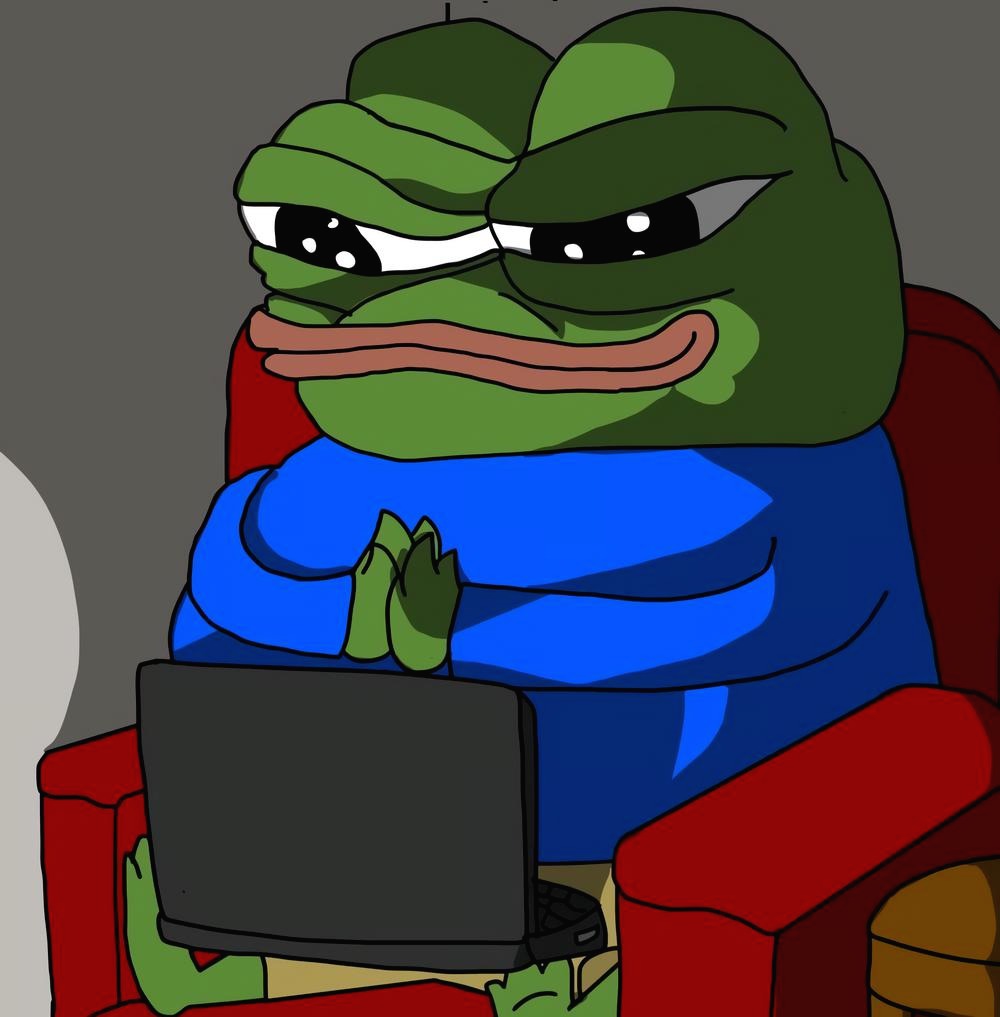[블로그 관리] 네이버 애널리틱스 설정하기
[블로그 관리] 네이버 애널리틱스 설정하기
목표 : 네이버 애널리틱스 설정하고 사용해보기 #1. 플러그인 추가 & 발급 ID 생성 (1) 플러그인 관리 (본인주소.tistory.com/manage/plugins) > 네이버 애널리틱스 선택 (2) [설정하러 가기] 선택 (3) 네이버 애널리틱스 로그인 후 > [바로 시작하기] 클릭 (4) 설정 클릭 > 사이트 등록 (5) 발급 ID 복사 > 사이트를 등록하고나면 아래와 같이 발급 ID가 생성됨. 추후 발급ID와 스크립트를 티스토리에 설정함. (다시 열어야하니 닫지말고 열어둘것) #2. 티스토리 설정 (1) 스크립트 추가 > 먼저 네이버 애널리틱스에서 생성된 스크립트를 복사 (2) 블로그 설정으로 이동 (3) 스크립트 붙여넣기 > 적용 (4) 다시 플러그인 설정 > 네이버 애널리틱스 선택 (5) 사..
 [Redis] Redis Tool - P3X Redis UI
[Redis] Redis Tool - P3X Redis UI
#1. P3X Redis UI - 공식 사이트 www.electronjs.org/apps/p3x-redis-ui P3X Redis UI | Apps | Electron Redis UI based on redis-commander and phpRedisAdmin. www.electronjs.org - 위 공식 사이트로 이동하여 Download for Windows 클릭 / 다운로드 후 설치 #2. 실행 -> Setting -> Connect 추가 #3. 연결 #4. Home - 상단 우측의 "HOME"을 누르면 다음과 같은 화면을 확인할 수 있음. - 지금은 Key가 없는 상태이므로 아무런 데이터를 확인할 수 없음. #5. 키 추가 - ADD - 테스트 데이터를 넣고 ADD - Key : Test, Val..
 [블로그 관리] 블로그로 수익내기(구글 애드센스 활용하기 + 후기)
[블로그 관리] 블로그로 수익내기(구글 애드센스 활용하기 + 후기)
# 가입 블로그관리 홈 -> 구글 애드센스 -> 연동 -> 생성되는 코드 복사 # 설정 (1) 블로그관리홈 -> 꾸미기 -> 스킨변경으로 이동 (2) 사용중인 스킨 -> 편집 (3) 위 애드센스에서 발급 받은 코드를 복사하여 (4) 사이에 넣고 적용 # 검토중 # 심사가 완료된다면? (1) 구글 애드샌스에 다시 로그인하면 다음과 같은 화면을 볼수있음. (2) 다음 다음 누르면 .. 이제 광고를 게재할 준비가 완료되었음. (3) 블로그로 이동해서 .. 블로그관리홈 -> 수익 -> 에드센스 관리 (4) 광고 노출 위치에 대한 설정은 바로 아래 광고 설정에서 설정하고 .. (5) 다시 애드센스로 돌아와서 연필모양을 눌러서 수정 (6) 자동 광고를 활성화하고 .. (7) 잘은 모르지만 수익 늘릴수있다니 체크해주..
 [Node.js] Linux 서버에 Nodejs 설치
[Node.js] Linux 서버에 Nodejs 설치
1. nvm을 사용한 node.js 설치 nvm? Node Version Manager. #1. nvm을 이용한 설치 (1) nvm 설치 > 아래 명령어중 하나를 선택하여 설치 진행 curl -o- https://raw.githubusercontent.com/nvm-sh/nvm/v0.35.3/install.sh | bash # 또는 wget -qO- https://raw.githubusercontent.com/nvm-sh/nvm/v0.35.3/install.sh | bash > curl -o- https://raw.githubusercontent.com/nvm-sh/nvm/v0.35.3/install.sh | bash [root@discord-bot-test ~]# curl -o- https://raw...
 [Atom] Atom 에디터에서 SFTP 사용하기
[Atom] Atom 에디터에서 SFTP 사용하기
#1. SSH를 통한 서버 접속 - Remote-FTP (1) Remote-FTP Package 설치 - File > Setting 클릭 > Install 클릭 후 "Remote-FTP" 검색 > 설치 > Config 경로 변경 - 설치 후 연결을 위해 생성되는 config file의 위치 변경을 위해 Setting으로 이동하여 연결정보가 저장되는 경로를 바꿈. - Beta Multiple Hosts 체크 아래로 조금더 내린후 Beta strategies > Beta Multiple Hosts 체크 (2) 연결정보 설정 - Package > Remote FTP > Create SFTP config file > 연결정보 수정 { "protocol": "sftp", "host": "example.com", ..
 [Node.js] Git 사용 & 서버 배포
[Node.js] Git 사용 & 서버 배포
목표 0. 최대한 쉽게.. 1. Git Repository 생성 및 연동 2. 개발 Tool 연동 3. 서버 배포 및 실행 1. Git 사용 설명할 내용 - Git Hub에 Repository를 생성하고 Commit & Push를 통해 코드를 저장 & 관리하도록 함. #1. Git Repository 생성 및 연동 > 코드 관리를 위해 Git Repository를 생성하고 커밋하는 과정을 다룸. (1) Git Repository 생성 - Git : https://github.com/ 으로 이동 Repository(저장소) 생성. (로그인, 회원가입 과정은 생략) 이후 Repository를 init 해주고 first commit 해주기 위해 위 내용중 아래 내용을 복사해둔다. echo "# node_exa..
 [Node.js] Simple Express Preject
[Node.js] Simple Express Preject
시작에 앞서, Express? 웹 프레임워크. 대표적으로 EJS와 JADE가 있음. EJS? 기본적으로 잘 알려진 템플릿 엔진은 ejs(Effective Javascript Templating)와 jade(또는 pug라 불림)가 있다. ejs의 특징으로는 기본 html 문법을 그대로 사용한다. (자세한 설명 : https://ejs.co/) 기본적인 문법은 다음과 같다. + 에디터 설정 개발에 사용된 에디터는 Atom이며, 관련 설정은 아래 블로그를 참고. https://m.blog.naver.com/azure0777/220463238616 1. 프로젝트 생성 & 기본 예제 #1. 프로젝트 생성 및 실행 - 프로젝트명 : ejs_exam PS D:\forStudy> express --session --e..
- Total
- Today
- Yesterday
- phaser
- Linux
- node.js
- mongodb
- nodejs
- 회원 탈퇴
- 민팅
- 뱀파이어 서바이벌
- 채굴
- pharser3
- phaser3
- 네이버 클라우드 플랫폼
- OpenSea
- 비트코인
- mysql
- 지갑 생성
- minting
- krafterspace
- remote-ftp
- pharser
- 이더리움 채굴기
- GO
- 모니터 설정
- P3X Redis UI
- go lang
- 뱀파이어 사바이벌
- Vampire Survivor
- node
- 이더리움
- 몽고db
| 일 | 월 | 화 | 수 | 목 | 금 | 토 |
|---|---|---|---|---|---|---|
| 1 | 2 | 3 | 4 | 5 | 6 | |
| 7 | 8 | 9 | 10 | 11 | 12 | 13 |
| 14 | 15 | 16 | 17 | 18 | 19 | 20 |
| 21 | 22 | 23 | 24 | 25 | 26 | 27 |
| 28 | 29 | 30 | 31 |